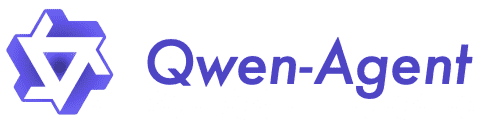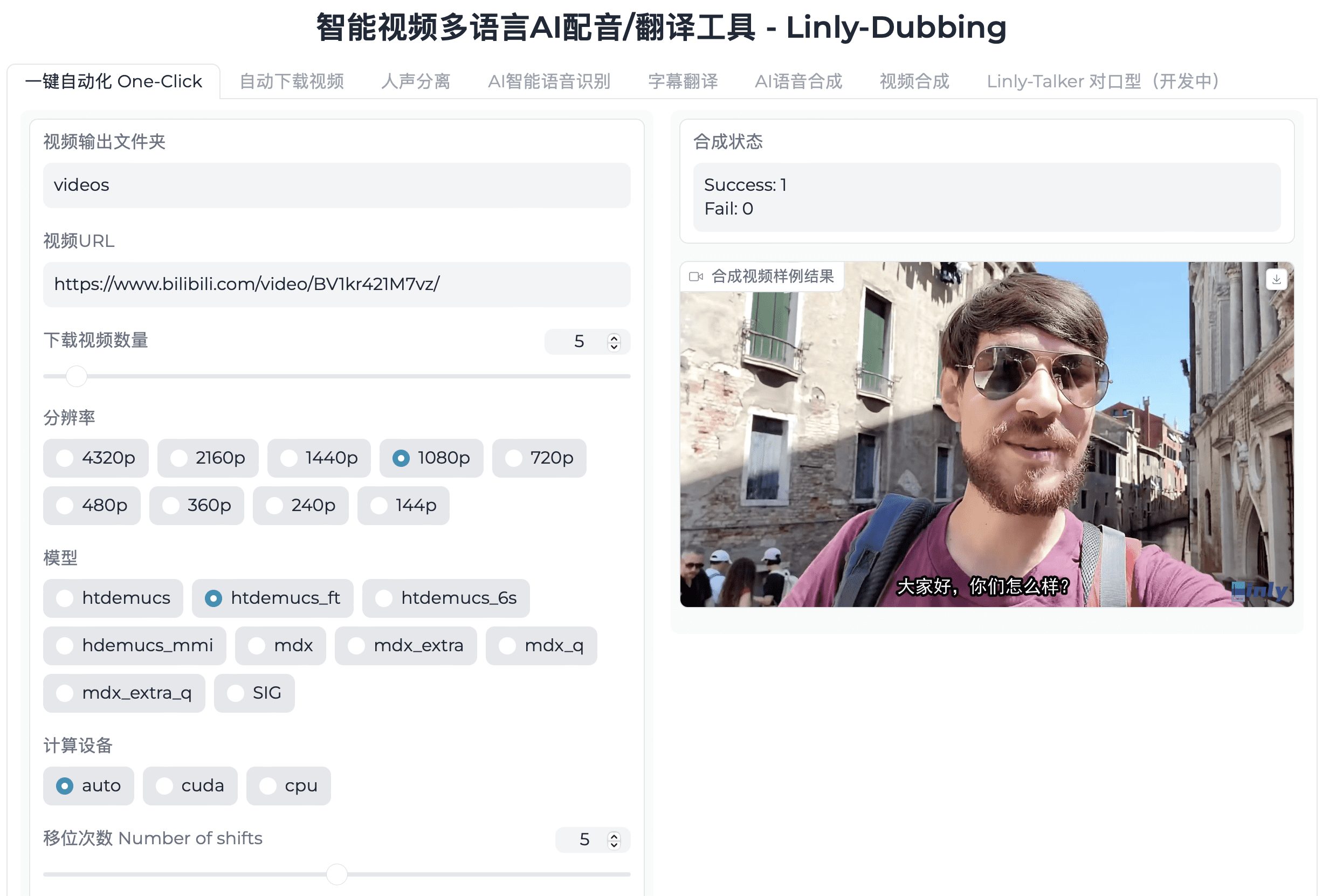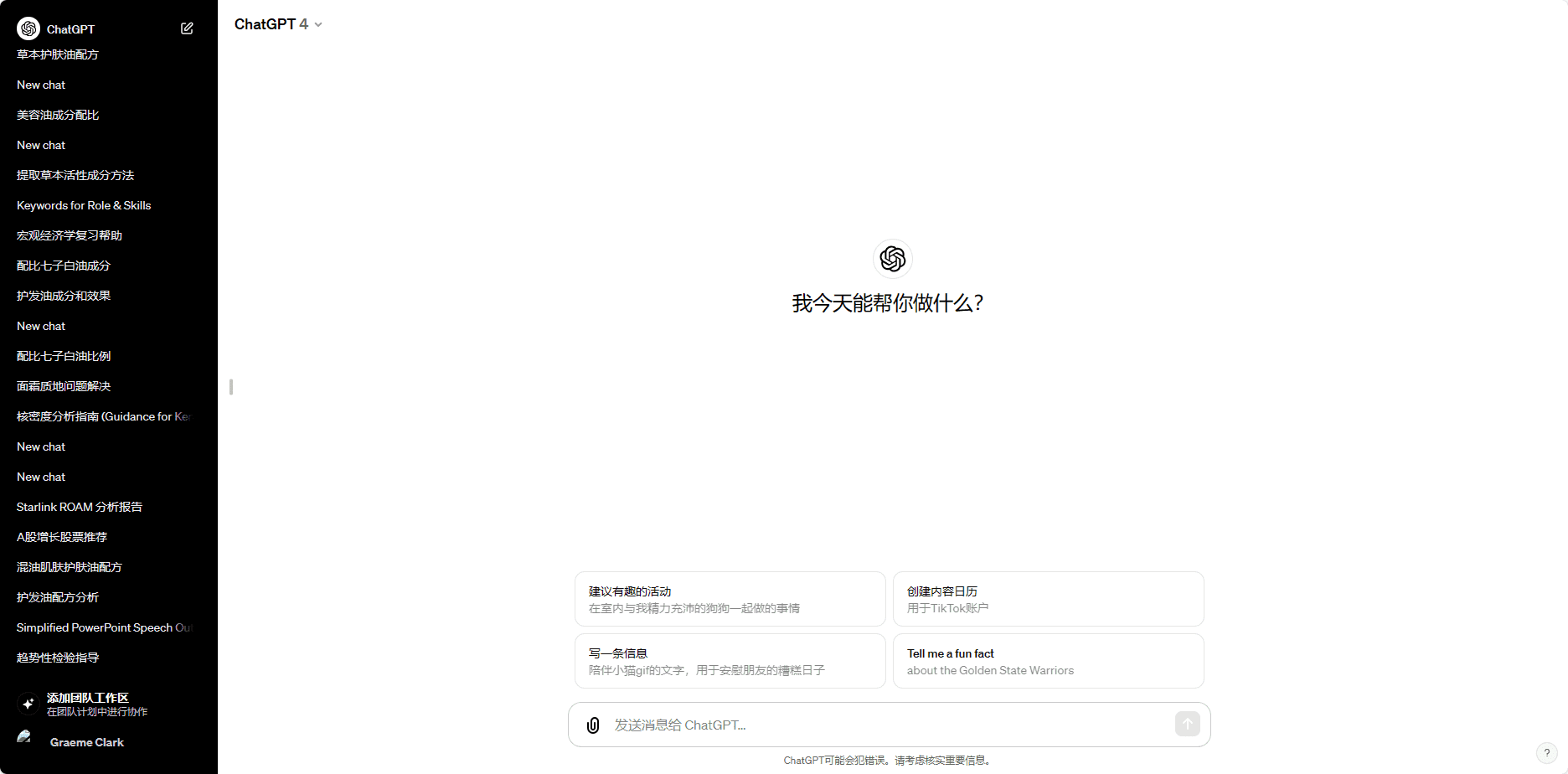Dzine:制御可能なAI画像生成機能とキャンバスデザインツール。
はじめに
概要 Dzine(旧Stylar)は、画像生成から編集までの統合ワークフロー、比類のない画像合成、スタイルコントロールを提供するオールインワンAIデザインプラットフォームです。あらかじめ定義されたスタイルにより、あらゆるスキルレベルのユーザーが、複雑なスタイルキューを必要とすることなく、簡単にデザインをカスタマイズすることができます...
Dzineにはレイヤー、レイアウト、スケッチツールもあり、直感的で正確なデザインが可能です。プロのデザイナーでも初心者でも、Dzineのユーザーフレンドリーなインターフェースは、魅力的な画像を簡単に作成できます。このプラットフォームには、AI画像生成および編集機能が組み込まれており、あらゆるタイプのデザインニーズに対応する高度にコントロール可能なデザイン体験をユーザーに提供します。
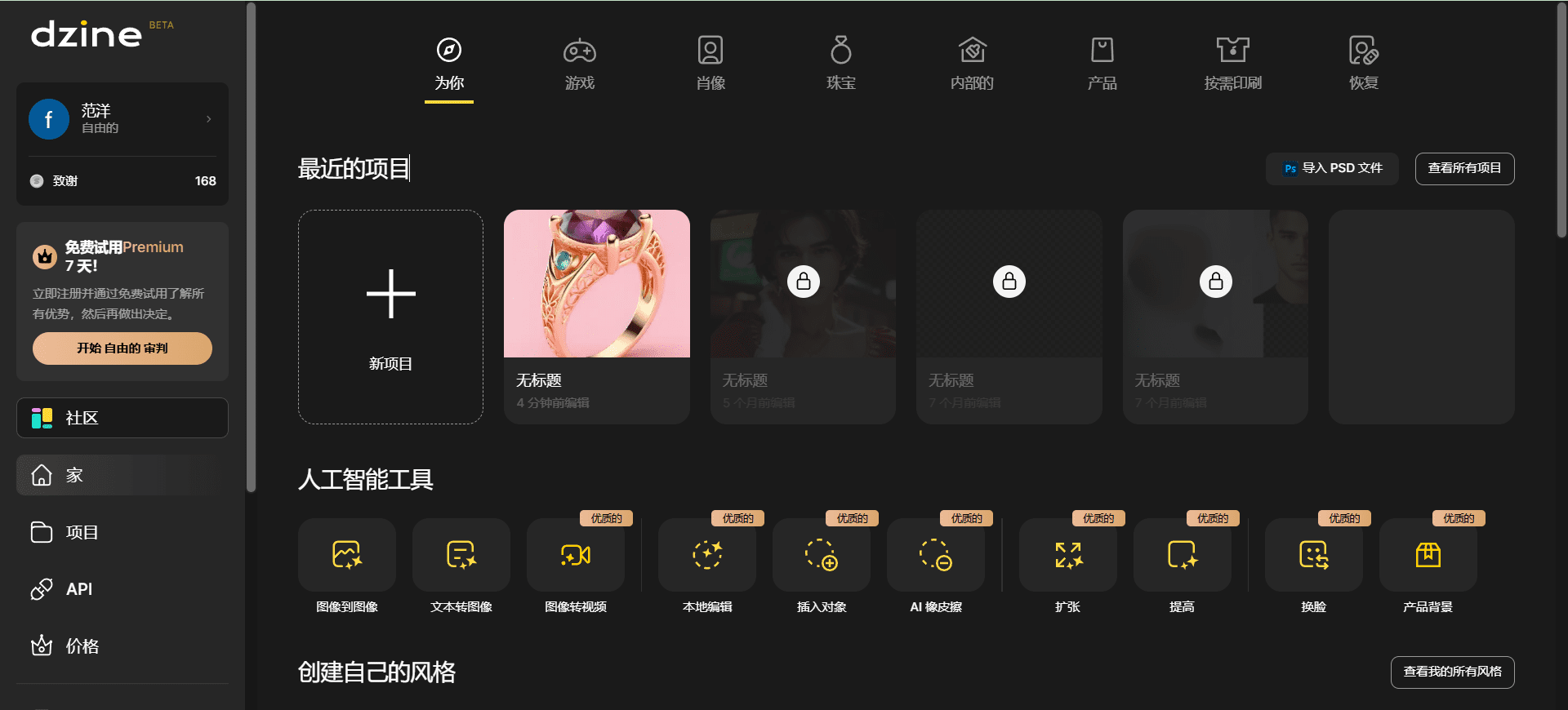
Dzineメイン・インターフェース
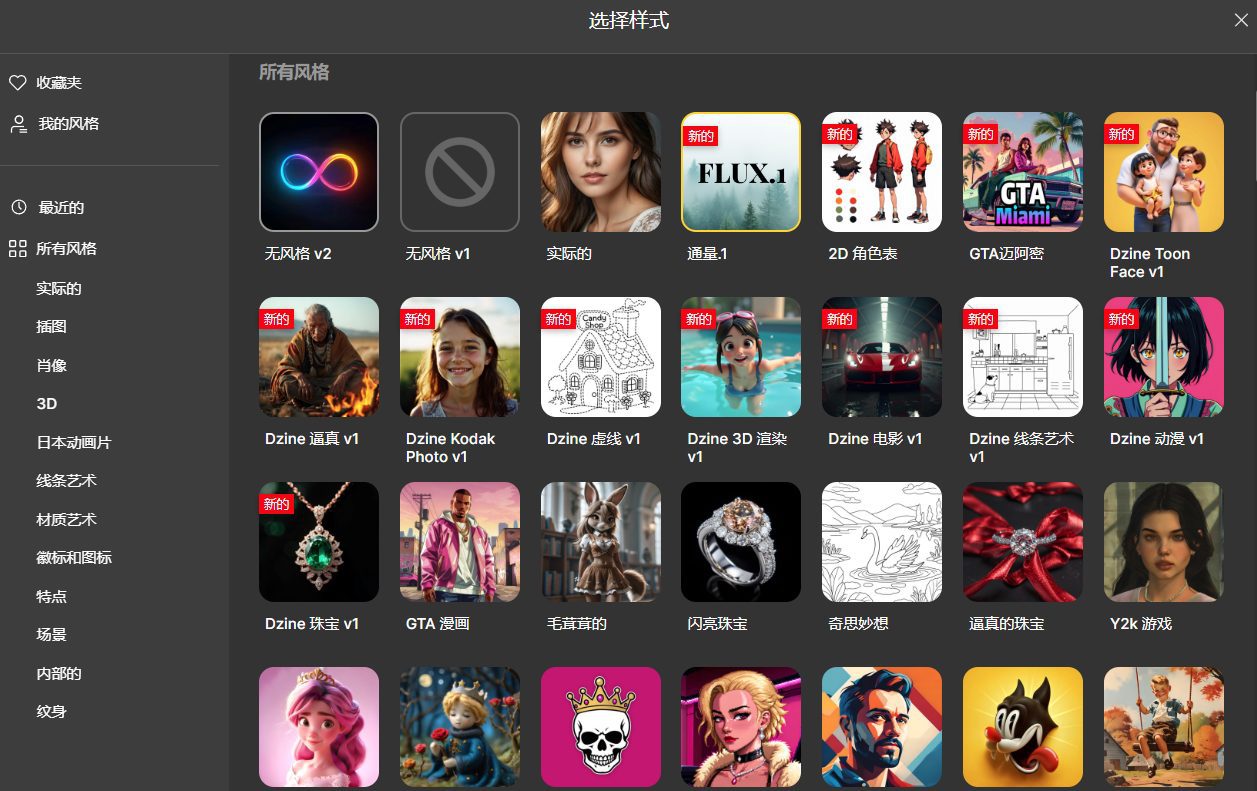
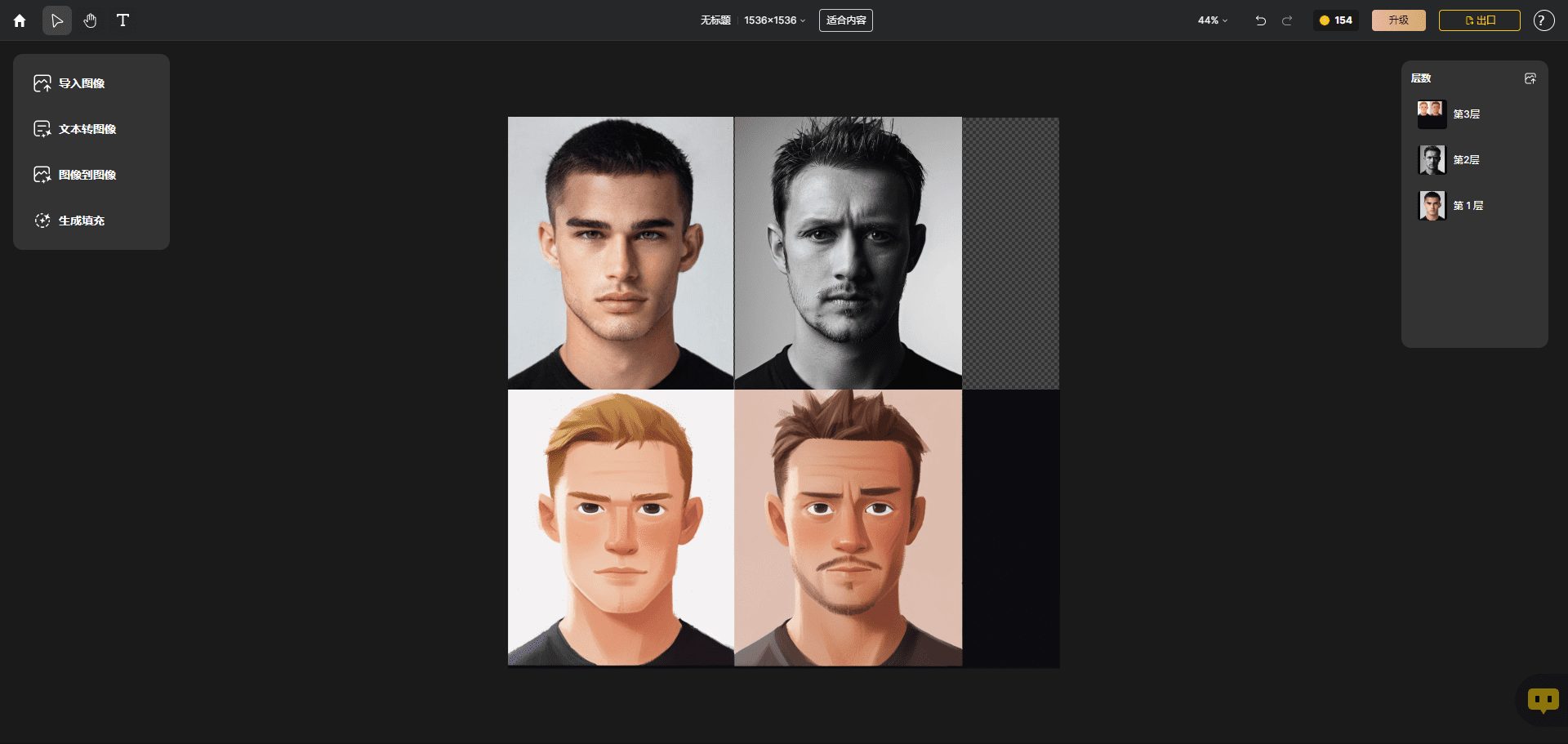
Stylar イメージスタイリング
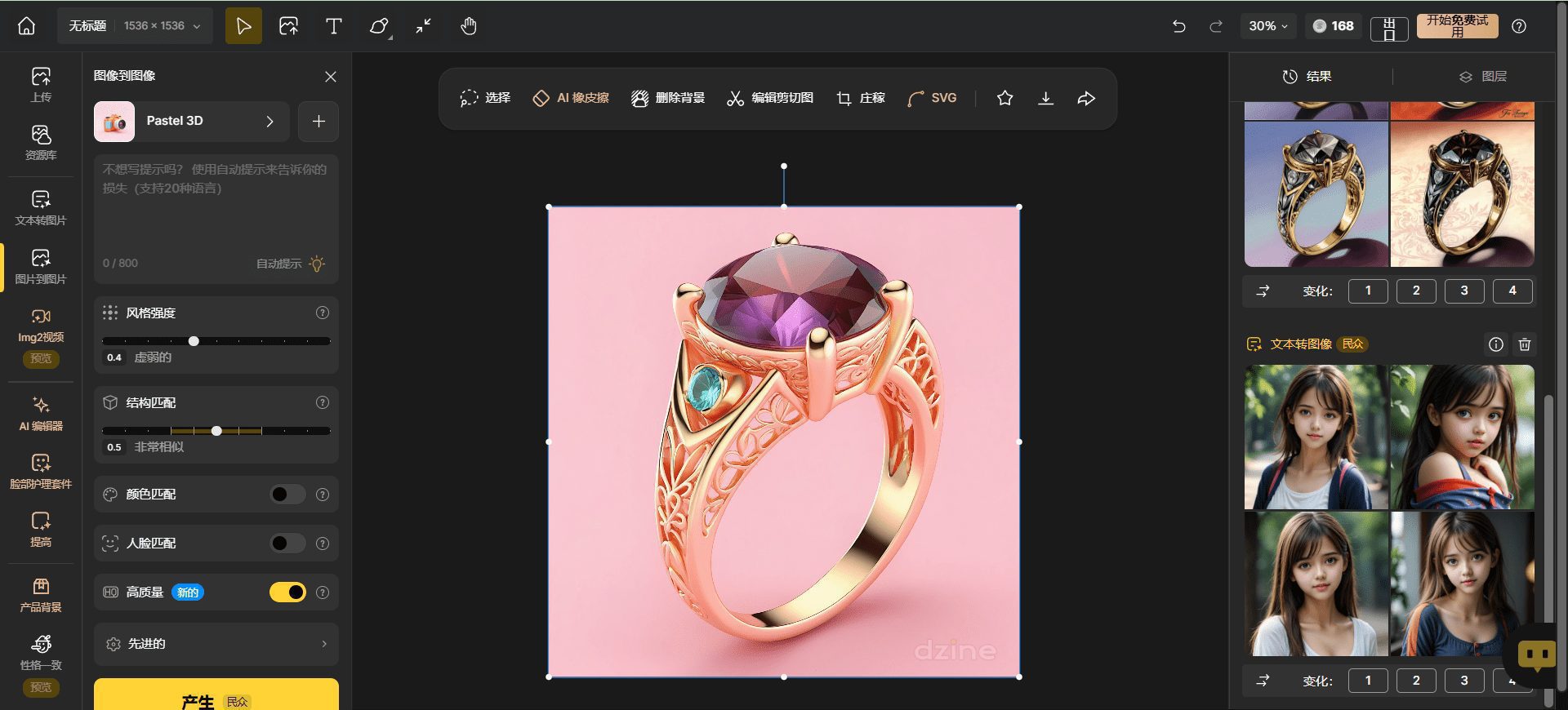
Dzine新機能インターフェイス
機能一覧
- AIフォトフィルターディテールやキャラクターの特徴を維持したまま、写真を漫画風に変換します。
- 画像構成スタイルの統一を目的とした、異なる要素の生成的融合。
- 塗りつぶしの生成と修正テキストを入力することで、素早く画像を編集することができます。
- オブジェクトの削除写真からオブジェクト、透かし、人物を簡単に削除できます。
- バックグラウンド除去髪のような複雑なパーツの写真背景を簡単に除去・交換できます。
- テキストエフェクトとロゴ作成魅力的なテキストエフェクトやロゴを生成して、プロジェクトの視覚的なインパクトを高めます。
- スケッチからアートへスケッチを美しい芸術作品に。
- AIアートジェネレーターアート作品を制作し、テキストを通してコンセプトを視覚化する。
- イメージスタイルライブラリ創造性を刺激する幅広いデザインスタイルを提供。
- 画像の拡大画像の鮮明さと解像度を高める。
- AIフォトエンハンスメント画像の細部を強調し、より鮮明にします。
- 自動選択画像内のオブジェクトをすばやく選択して操作できます。
ヘルプの使用
Dzine.aiは豊富なAI画像生成・編集機能を備えており、以下はその詳細な使用ガイドです:
AIフォトフィルター
- 写真をアップロードする
- AIフォトフィルター」機能を選択します。
- 希望するフィルター効果を選択し、適用をクリックして写真を漫画スタイルに変換します。

画像構成
- 複数の画像をアップロードする。
- 画像合成」機能を選択します。
- 合成する画像要素を選択し、[生成]をクリックすると、統一されたスタイルの合成画像が生成されます。
塗りつぶしの生成と修正
- 画像をアップロードする。
- 塗りつぶしの生成と修正」機能を選択します。
- 追加や修正が必要な箇所を入力し、[生成]をクリックすると、画像をすばやく編集できます。

オブジェクトの削除
- 画像をアップロードする。
- オブジェクト除去」機能を選択する。
- 削除するオブジェクトをマークし、[削除] をクリックすると、画像からオブジェクトを簡単に削除できます。

バックグラウンド除去
- 画像をアップロードする。
- 背景除去」機能を選択する。
- 画像の背景を変更するには、背景の削除が必要な部分をマークし、削除をクリックします。

テキストエフェクトとロゴ作成
- テキストエフェクトとロゴ作成」機能を選択します。
- 生成したいテキストやロゴの内容を入力し、効果を選択して「生成」をクリックすると、魅力的なテキスト効果やロゴが得られます。
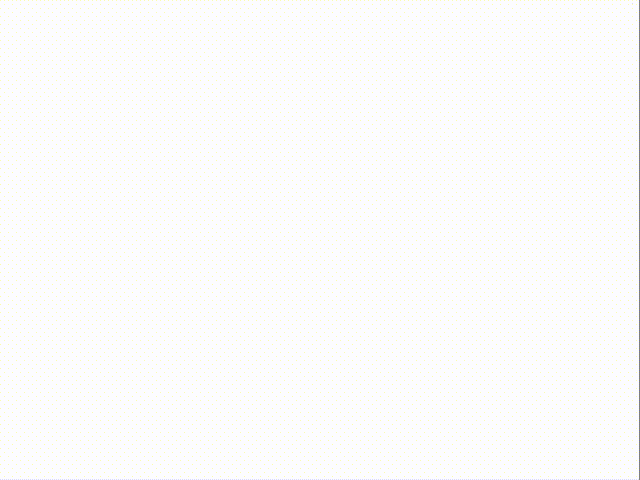
スケッチからアートへ
- スケッチをアップロードする。
- Sketch to Art "機能を選択する。
- 希望するアート・スタイルを選択し、[生成]をクリックすると、スケッチが美しい芸術作品に生まれ変わります。
AIアートジェネレーター
- AIアートジェネレーター」機能を選択する。
- 生成するアートワークの説明を入力し、「生成」をクリックすると、アートワークのコンセプトビジュアライゼーションが表示されます。
イメージスタイルライブラリ
- イメージスタイルライブラリ」機能を選択します。
- ブラウズして希望のデザインスタイルを選択し、インスピレーションを得るために画像に適用します。
画像の拡大
- 画像をアップロードする。
- 画像拡大」機能を選択します。
- 倍率を選択し、適用をクリックすると、画像の鮮明さと解像度が向上します。
AIフォトエンハンスメント
- 画像をアップロードする。
- AI写真補正」機能を選択します。
- 強調したいディテールを選択し、[適用]をクリックすると、画像のディテールが強調され、より鮮明になります。
自動選択
- 画像をアップロードする。
- オートセレクト」機能を選択する。
- 選択するオブジェクトをマークし、[選択] をクリックすると、画像内のオブジェクトをすばやく選択して操作できます。
© 著作権表示
記事の著作権 AIシェアリングサークル 無断転載はご遠慮ください。
関連記事

コメントはありません